HOME > アプリ > iPhoneでの「Google Maps」の使い方 >
本ページ内には広告が含まれます
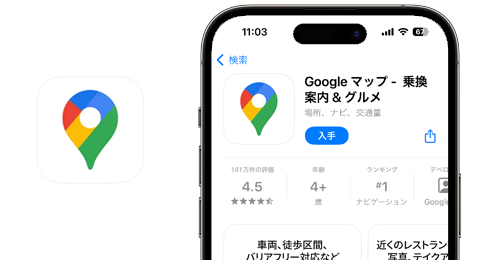
iPhoneで「Google Maps(グーグルマップ)」アプリをダウンロード/インストールします。Googleマップは「App Store」から無料でダウンロードすることができます。
* App Storeからアプリをダウンロードする際は「Apple ID」が必要になります。
目次:
![]() App Storeから「Google マップ」アプリをダウンロードする
App Storeから「Google マップ」アプリをダウンロードする
![]() インストールした「Google マップ」アプリを起動する
インストールした「Google マップ」アプリを起動する
iPhoneの「App Store」アプリから「Google マップ」アプリをダウンロードします。
1. App StoreでGoogleマップのダウンロード画面を表示する
iPhoneのホーム画面から「App Store」アプリをタップします。下部の「検索」タブから検索画面を表示して"グーグルマップ"と入力して検索します。

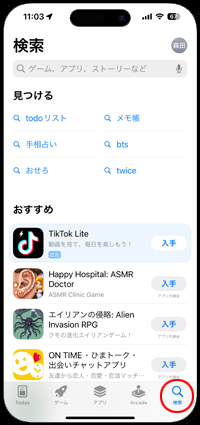
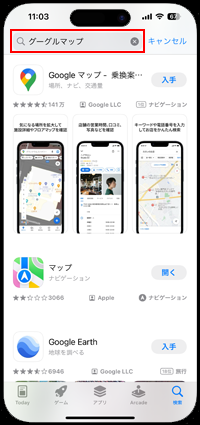
2. ダウンロード画面で「入手」タップして認証する
Googleマップのダウンロード画面で「入手」をタップします。
Face ID搭載iPhoneでは「サイドボタン」をダブルクリックして顔認証、Touch ID搭載iPhoneでは「ホームボタン」で指紋認証することでダウンロードを開始できます。
* 顔認証/指紋認証が利用できない場合は「インストール」をタップしてApple IDのパスワードの入力します。
![]() Apple IDを取得していない場合は、新規に作成する必要があります。Apple IDの作成方法は「iPhoneでApple IDを作成する」をご覧下さい。
Apple IDを取得していない場合は、新規に作成する必要があります。Apple IDの作成方法は「iPhoneでApple IDを作成する」をご覧下さい。
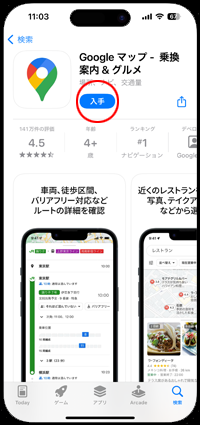
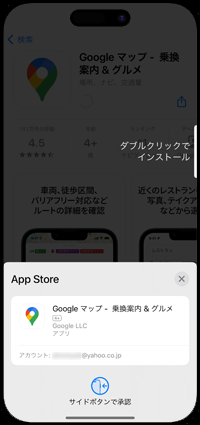
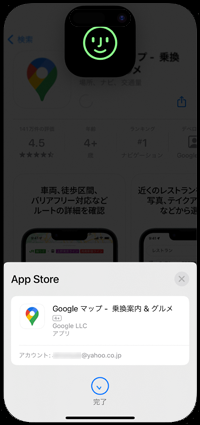
![]() App Storeにサインインしていない場合
App Storeにサインインしていない場合
App Storeにサインインしていない場合はサインイン画面が表示されるので、Apple IDとパスワードを入力して「サインイン」をタップします。
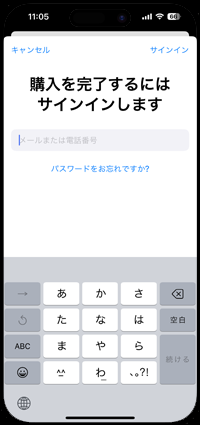
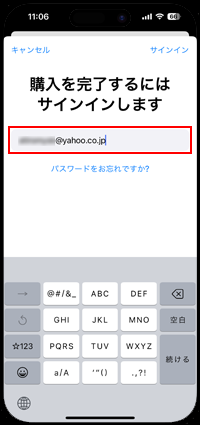
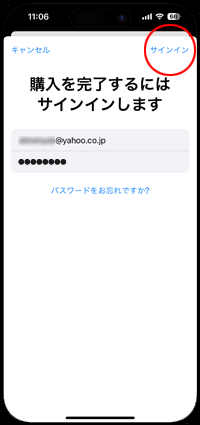
iPhoneにダウンロード/インストールした「Googleマップ」は、ホーム画面または"Appライブラリ"に追加されます。
Appライブラリはホーム画面の最後のページに表示され、「最近追加した項目」フォルダから「Googleマップ」を起動できます。
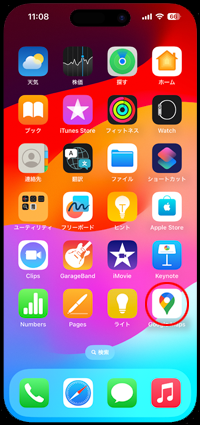
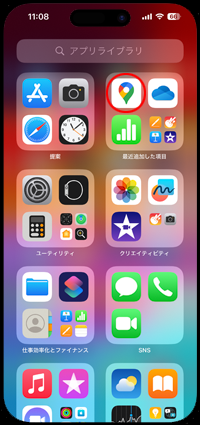

![]() 関連情報
関連情報
【Amazon】人気のiPhoneランキング
更新日時:2025/12/12 12:00
【Amazon】人気のKindleマンガ
更新日時:2025/12/13 10:00